
ソーシャルメディア帝国として、Facebookにはユーザー向けの豊富で包括的なソーシャル機能のセットがあります。 たとえば、Facebookは2011年にインスタントチャットアプリMessengerをリリースし、現在1.2億人以上のアクティブユーザーがいます。
メッセンジャーを介してマルチメディアメッセージを送信できます:テキスト、写真、GIF、ビデオ、ボイスメッセージ。 ユーザーは、音声通話やビデオ通話もできるようになりました。 2020年の間に、メッセンジャーを介したメッセージトラフィックは、グローバルなCOVID-50検疫により、19%増加しました。 オンライン会議の新しい方法となるグループビデオ通話は、特に1,000%増加しました。
Windows、Mac、iOS、AndroidなどのさまざまなプラットフォームでFacebookのビデオ通話を行うことができます。 この記事を通して、私はその方法を紹介します Facebookのビデオ通話を録音する 異なるプラットフォームで。
また、その方法もお見せしたいと思います Facebookビデオをダウンロードする 手間のかからない方法で。 したがって、いつでも好きなビデオのコピーを持つことができます。
パート1。WindowsでFacebookのビデオ通話を録音する方法は?
内蔵のスクリーンレコーダーを使用して、Windowsでビデオを録画する手間のかからない方法ですか? 内蔵のスクリーンレコーダーは、サードパーティのスクリーンレコーダーほど多くの機能を備えていない場合がありますが、基本的な画面の記録には十分です。
どれどれ コンピューターでFacebookのビデオ通話を録音する方法!
Windowsユーザーの場合、WindowsコンピューターにプリインストールされているプログラムであるXBOXゲームバーを使用して画面を記録できます。 もともとはゲーム中に画面を記録するために使用されます。
- Webでビデオ通話を受信するか、ビデオを再生し、ショートカットを使用してXBOXゲームバーを起動します Win + G キーボードで。 次に、キャプチャ部分のXNUMX番目のアイコンをクリックして、記録を開始します。
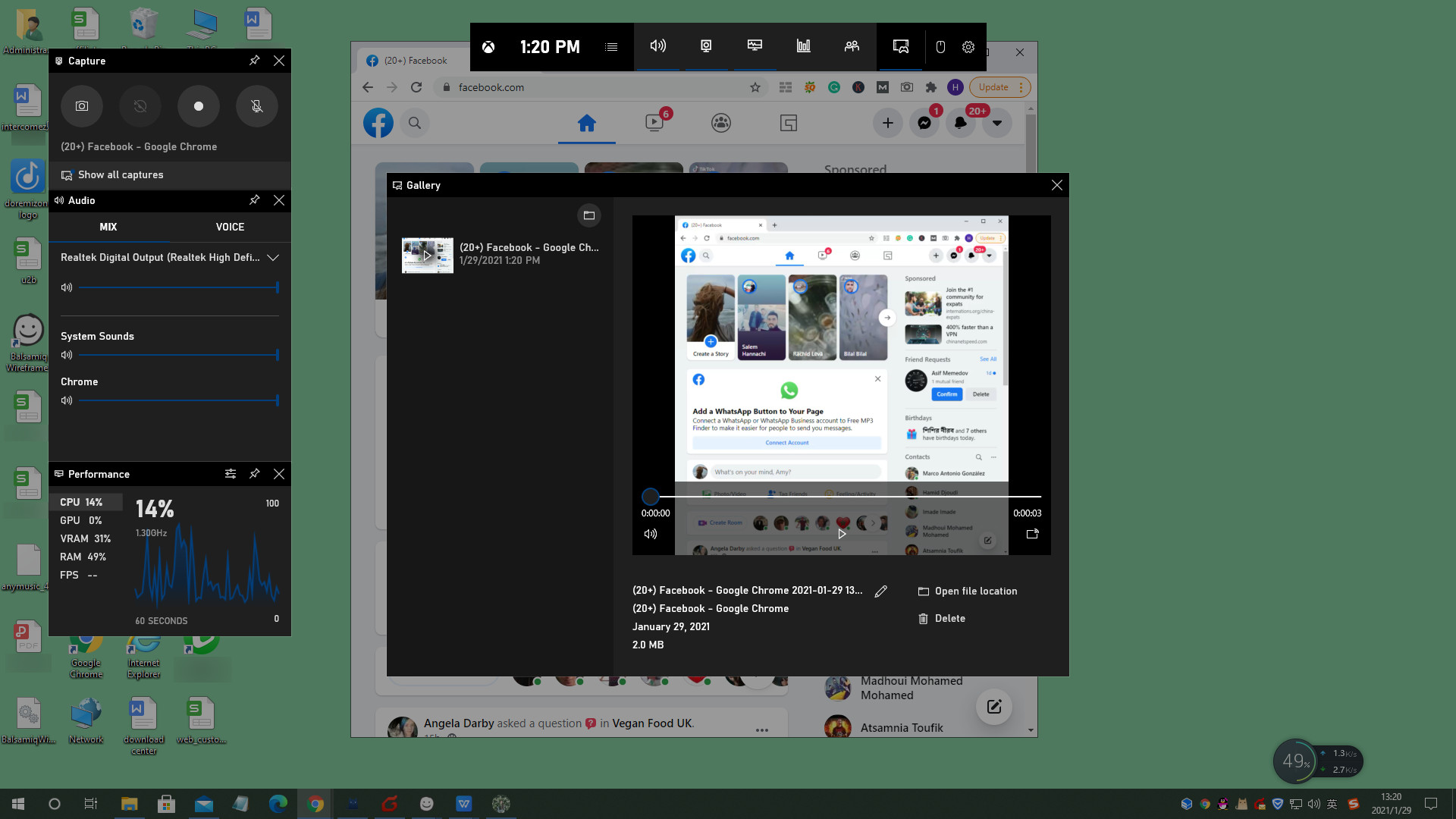
- XBOXゲームバーは、ブラウザで発生するアクティビティを記録します。
- 四角いボタンをクリックすると、録音を停止できます。
- イベント 勝利+ G もう一度、[すべてのキャプチャを表示]オプションをクリックすると、録画したビデオを表示できます。 いくつかのオプションがあります。デフォルトのフォルダに記録されたビデオを表示するか、名前を変更するか、削除することができます。 通常、画面記録ビデオはMP4ファイルとして保存されます。
パート2。MacでFacebookのビデオ通話を録音する方法は?
MacでFacebookの通話を録音する方法は2つあります。 最初はrですMac内蔵スクリーンレコーダーを備えたFacebookからのecordビデオ.
- Shift + Command + 5を押して、組み込みのスクリーンレコーダーを有効にします。スクリーンショットツールバーが表示されます。 全画面または画面の選択した領域を記録することを選択できます。
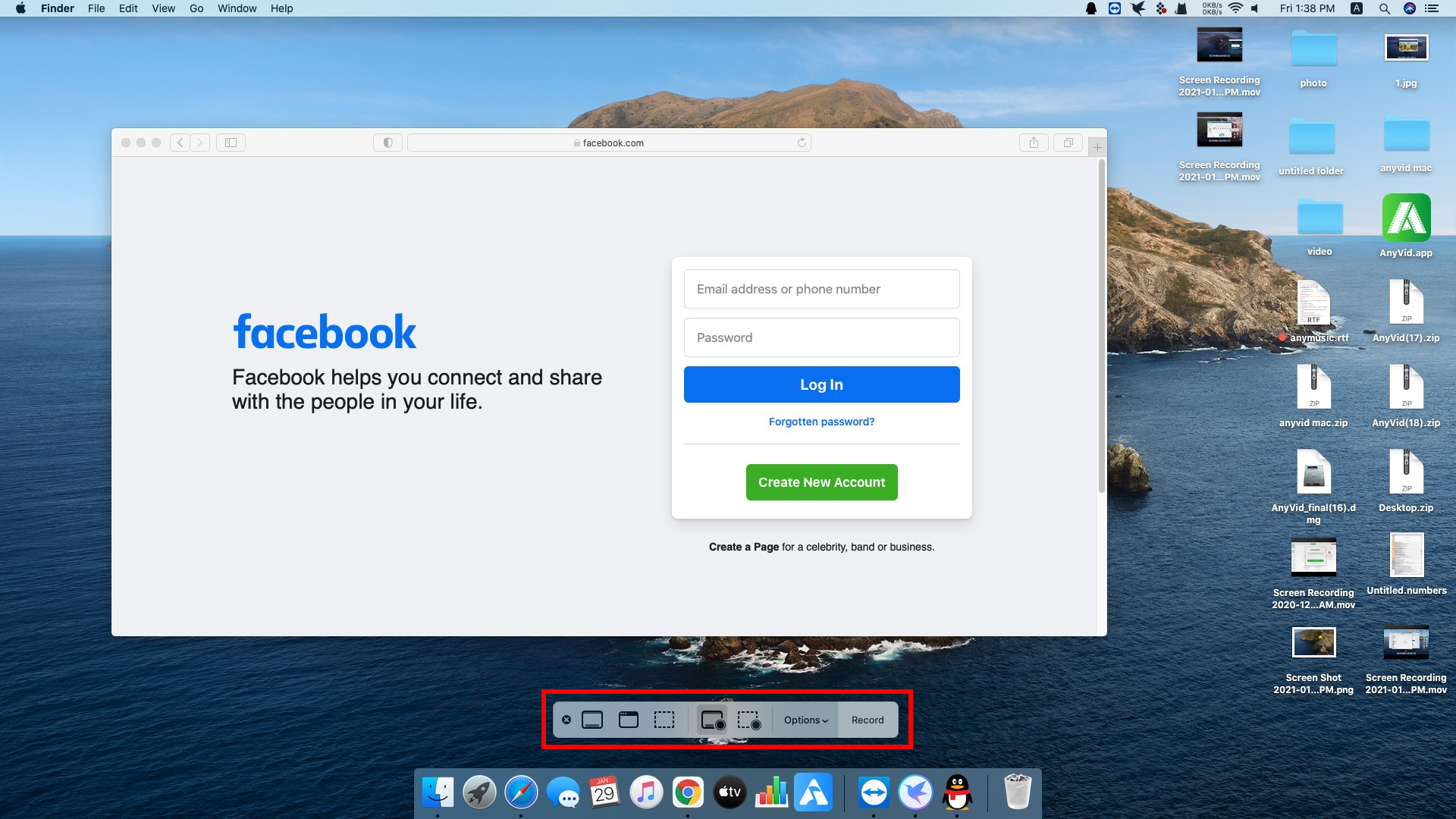
- Facebookのビデオ通話中に、[録音]をクリックして録音を開始します。
- 停止するには、四角い停止ボタンをクリックするか、Command + Control + Escを押す必要があります。 画面レコードのサムネイルをクリックすると、トリミング、保存、共有、または削除できます。
もう一つの方法 Facebookのビデオを録画する 呼び出しは使用しています QuickTimeプレーヤー そうすることができません。
- LaunchpadからQuickTimeプレーヤーを開き、メニューで[ファイル]> [新しい画面の記録]を選択します。
- QuickTime Playerは、マイクを選択している限り、Facebookのビデオ通話中にあなたの声を録音することもできます。
- 録画を停止すると、QuickTimeプレーヤーは録画したビデオをローカルフォルダに自動的に保存します。 再生、編集、共有、削除できます。
パート3。AndroidでFacebookビデオを録画する方法は?
Android携帯の内蔵画面記録機能を利用できます。 Androidの内蔵レコーダーは、ビデオ通話だけでなくFacebookライブビデオもキャプチャすることは注目に値します。 そして、手順は似ています。
- Facebookのビデオ通話を受信するか、ライブビデオを見つけたら、電話の上端から下にスワイプして画面の記録を開始できます。
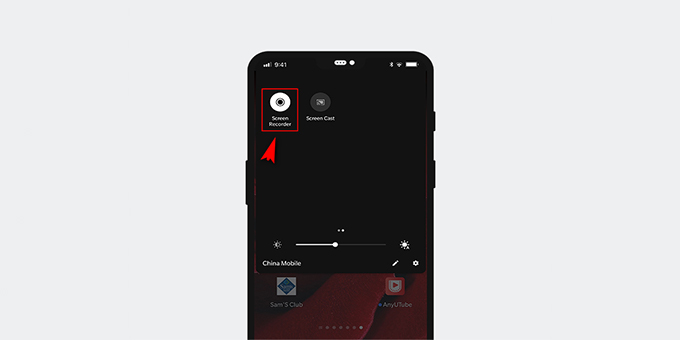 Facebookのビデオ通話中に自分の声を録音したい場合は、マイクもオンにする必要があります。
Facebookのビデオ通話中に自分の声を録音したい場合は、マイクもオンにする必要があります。 - 停止ボタンをタップして録音を終了します。 ビデオは自動的にファイルフォルダに移動します。 他のアプリで再生または編集できます。
パート4。iPhoneでFacebookのビデオを録画する方法は?
iPhoneでのビデオの録画もABCと同じくらい簡単です。
- コントロールセンターにアクセスします。 ボタンは、[設定]> [コントロールセンター]> [その他のコントロール]で非表示になっています。
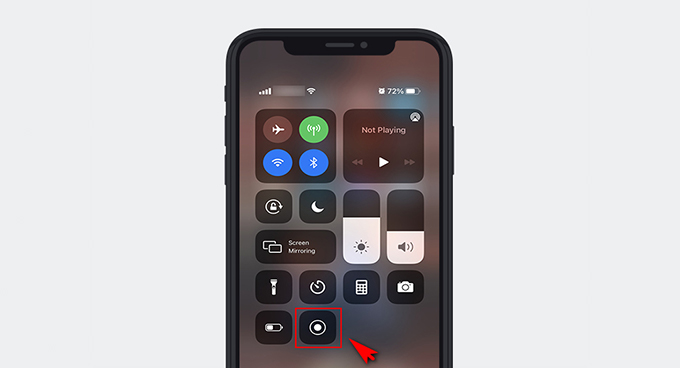
- 丸ボタンをタップすると、3秒で通常の画面録画が始まります。 これで、ビデオ通話またはライブストリームを統計できます。
- 注:ボタンを深く押すと、画面記録のオプションがさらに表示されます。マイクのオン/オフ、または画面の記録に使用できるアプリです。
- 録音を停止するには、画面上部の赤いステータスバーをタップして、[停止]を選択します。
- 録画されたビデオは、通知バナーとともに自動的に写真に保存されます。 写真で直接トリミングしたり、ビデオを他の編集アプリや共有アプリにエクスポートしたりできます。
ボーナス。 Facebookビデオをダウンロードする方法は?
ビデオ通話のほかに、Facebookでは他の種類のビデオもたくさん見つけることができます。 一般的に、ユーザーは 動画を投稿する タイムラインで、またはメッセンジャーを介して友人とビデオを共有するか、他の人と対話するためにライブを開始します。 これらのビデオはすべて、強力なFacebookビデオダウンローダーを使用してダウンロードできます。
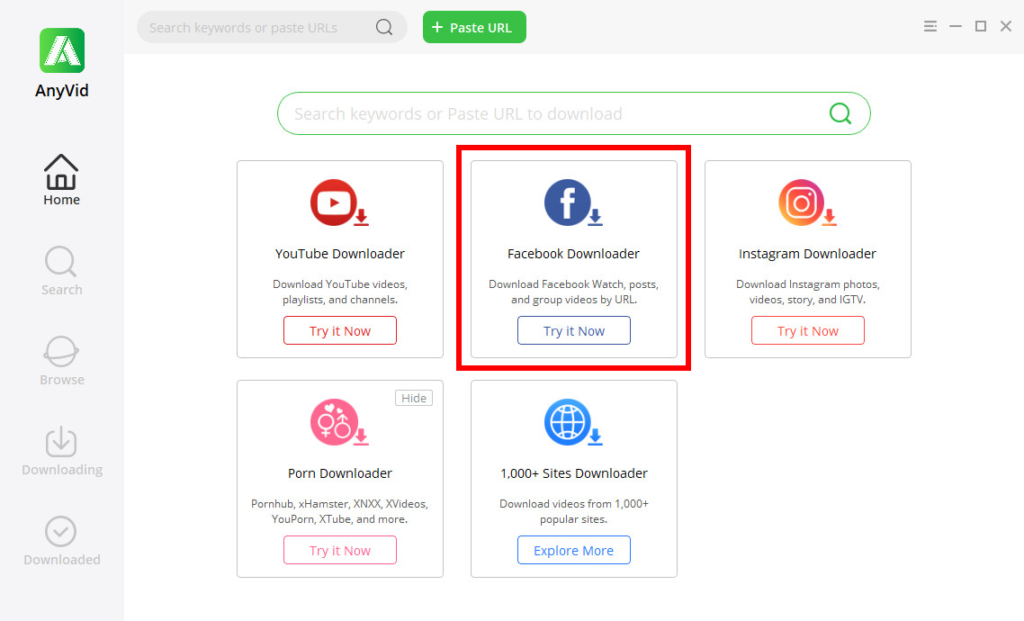
AnyVidビデオダウンローダー Facebookやその他の1,000以上のサイトからのビデオダウンロードをサポートします。 投稿、メッセンジャーリンク、Facebookライブビデオのいずれからでも、正確なFacebookビデオリンクがある限り、いくつかの簡単な手順でダウンロードできます。 リンクをFBダウンローダーの検索ボックスに貼り付けると、AnyVidの結果ページにこのビデオで利用可能なすべてのダウンロードオプションが表示されます。 好きなものを選択し、[ダウンロード]をクリックします。 Facebookのビデオは自動的にデバイスに保存されます。
AnyVidビデオダウンローダーには現在、Windows、Mac、およびAndroidバージョンがあります。 無料でお試しください!
AnyVid
1,000以上のWebサイトからビデオをダウンロード
- Windows10 / 8/7の場合
- Mac OS X14以降の場合
- Android向け
結論
Facebookのビデオ通話を録音する方法をすでに知っていると思います Facebookのビデオをダウンロードする方法 この投稿を読んだ後。 あなたがWindows、Mac、Android、またはiOSのユーザーであるかどうかにかかわらず、上記の良い答えを見つける必要があります。
ほとんどのオペレーティングシステムには、基本的な画面記録のニーズを満たすことができる独自の画面レコーダーが組み込まれています。 しかし、より完全なFacebookビデオを入手するために、私はそれを記録するよりもダウンロードしたいと思います。 AnyVidビデオダウンローダー Facebookのビデオをダウンロードするのに最適なアシスタントです。 試してみる価値はあると思います!
AnyVid
1,000以上のWebサイトからビデオをダウンロード
- Windows10 / 8/7の場合
- Mac OS X14以降の場合
- Android向け
よくある質問
Facebookビデオをダウンロードするには?
使い方 AnyVidビデオダウンローダー Facebookのビデオをダウンロードするための最良の方法です。 Facebookフィード、メッセンジャーメッセージ、またはFacebookライブからビデオリンクをコピーして、AmoyShare FBDownloaderの検索ボックスに貼り付けます。 ダウンロードするビデオ品質を選択します。 プログレスバーが100%に達すると、ローカルフォルダに保存されたビデオが表示されます。
Facebookをライブで録画できますか?
はい。 デバイスの内蔵スクリーンレコーダーを使用してこれを行うことができます。 自分の声を録音したくない場合は、必ずマイクを閉じてください。 リンクをコピーしてに貼り付けることで、Facebookのライブビデオをダウンロードすることもできます。 AnyVidビデオダウンローダー.